版权声明
- 本文原创作者:谷哥的小弟
- 作者博客地址:http://blog.csdn.net/lfdfhl
概述
在Windows中常使用系统自带的记事本编辑文档。类似地,Linux内置了vi文本编辑器用于编辑文档。除了vi之外,还有vim编辑器。vim可看做是vi的增强版本,可用于简单的软件开发与程序设计。
vi/vim常见模式
在使用vi/vim之前,我们需要掌握和理解vi/vim常见的三种模式。
正常模式
使用vi/vim打开文档时默认进入正常模式;正常模式也称为一般模式。在正常模式下可以使用“上下左右”键移动光标;可使用“复制”和“粘贴”等操作。总之:在正常模式下不可直接编辑文档。
编辑模式
编辑模式也称为插入模式;在该模式下我们可编辑文档内容。在正常模式下,按下 i、I、 o,、O,、a、 A,、r, R 等任何任意一个字母即可进入编辑模式。一般情况下,使用insert字母的首字母i进入编辑模式(插入模式)。
命令模式
在该模式中 可使用vi/vim指令对文档进行读取、存盘、显示行号、替换、退出等操作。
三种模式的相互转换
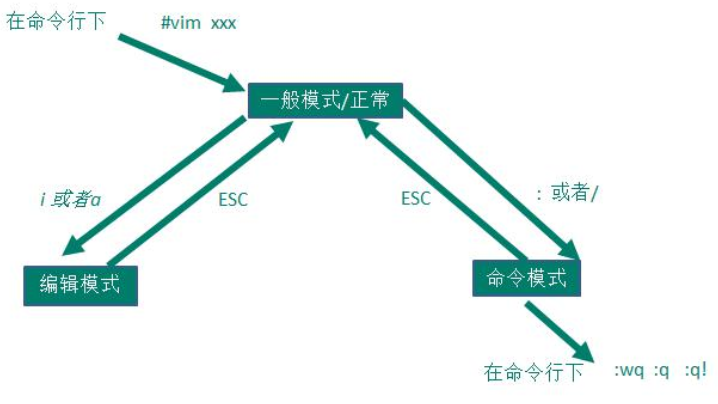
- 1、在终端可通过vim 文件名的方式打开或创建文档,此时为正常模式(普通模式)。
- 2、在正常模式下通过i等字母进入编辑模式
- 3、在编辑模式中通过Esc键回到正常模式
- 4、在正常模式下通过:或者/进入到命令模式,常用的是:
- 5、在命令模式下通过Esc键回到正常模式
- 6、在命令模式下通过:wq或者:q或者:q!退出文档
- 7、:q表示退出wq:表示保存修改并退出:q!表示不保存修改强制退出
vi/vim入门
在此,通过两个示例介绍 vi/vim最基本的使用。
示例1
第一步
双击桌面计算机,再双击文件系统,打开终端

第二步
通过命令vim /etc/profile打开etc下的profile
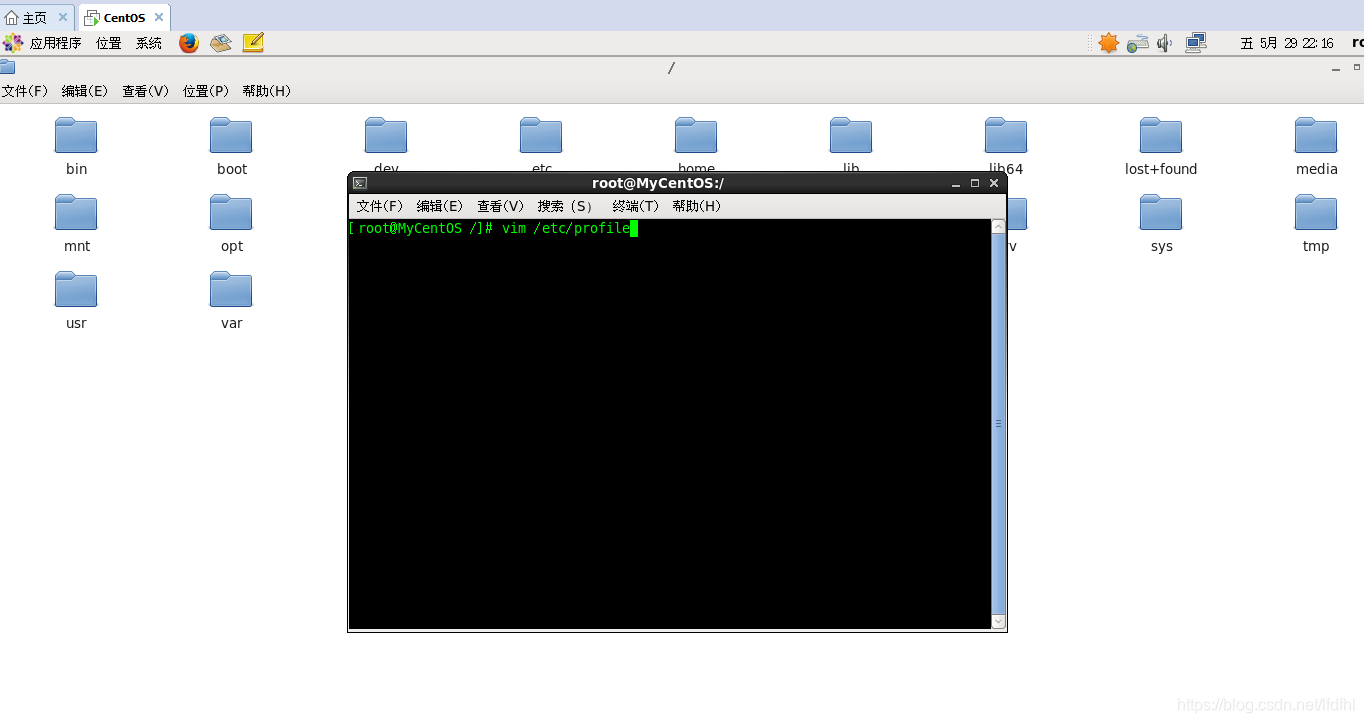

第三步
通过命令:q退出文档
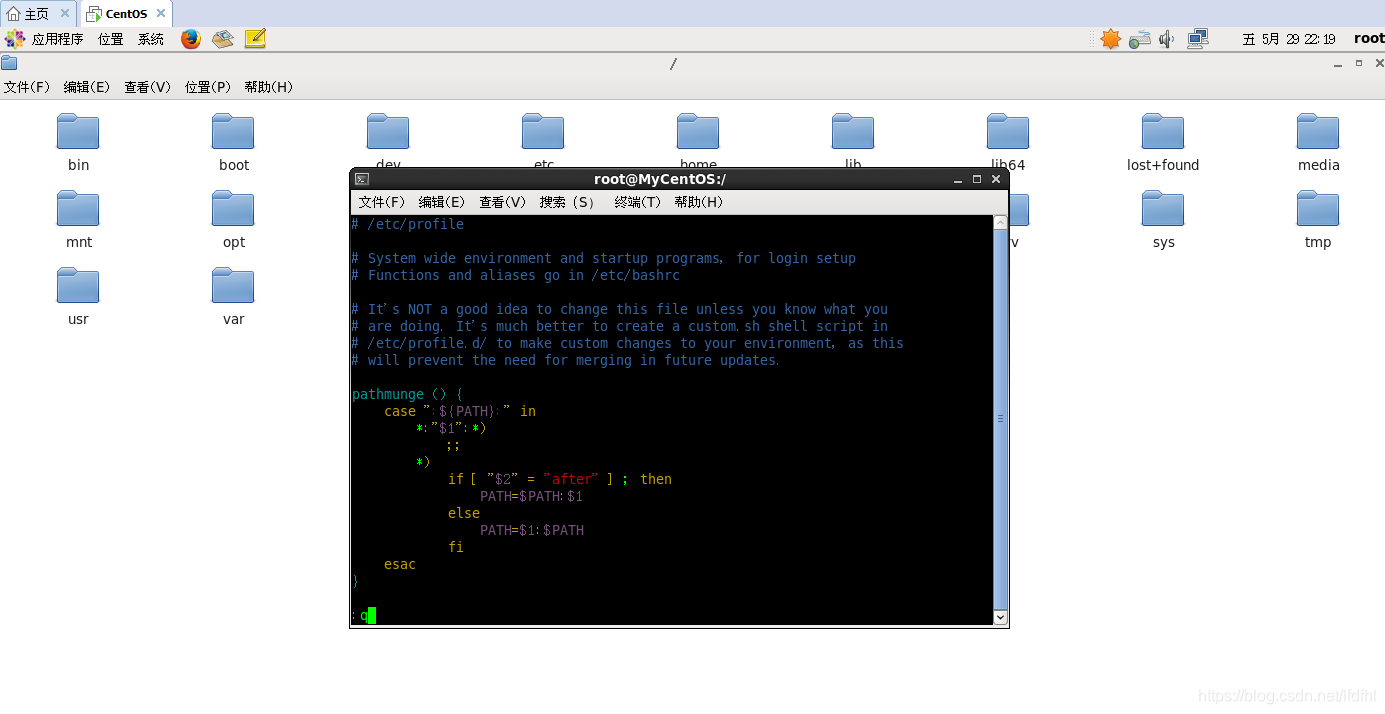
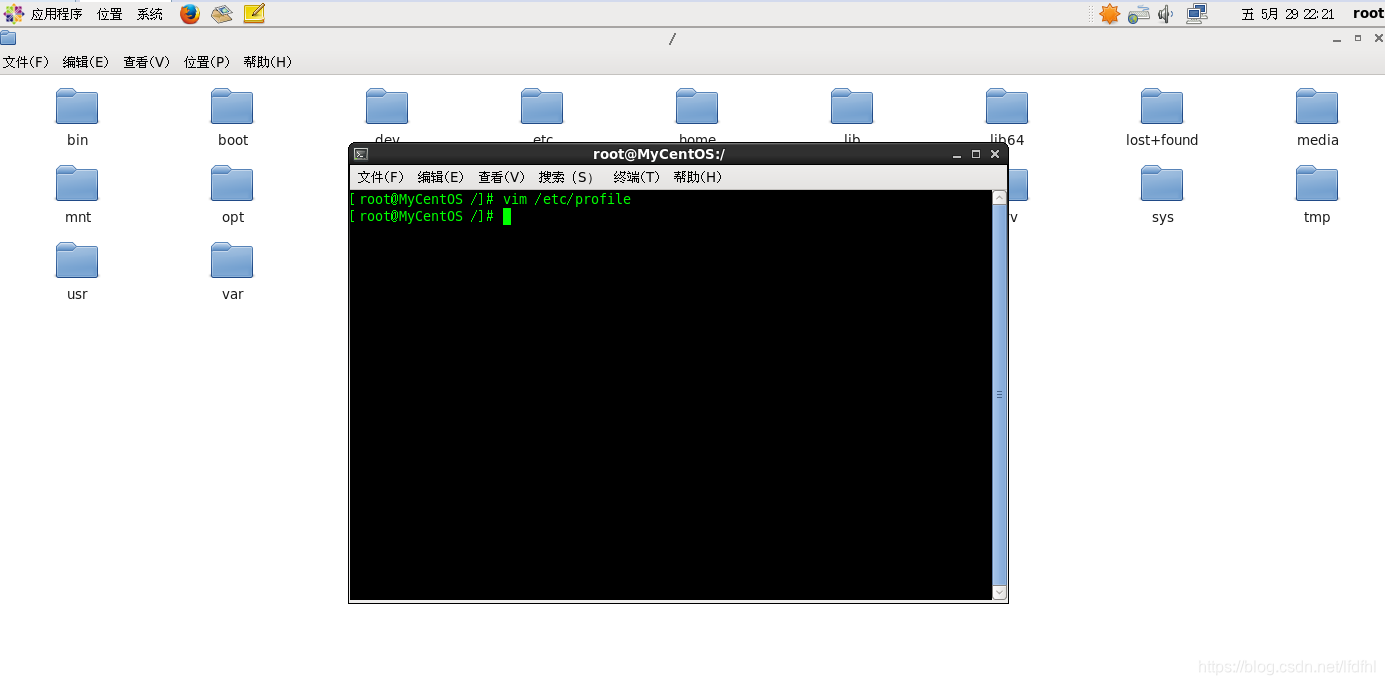
示例2
第一步
双击桌面计算机,再双击文件系统,打开终端;再通过 vim Hello.java创建新文档
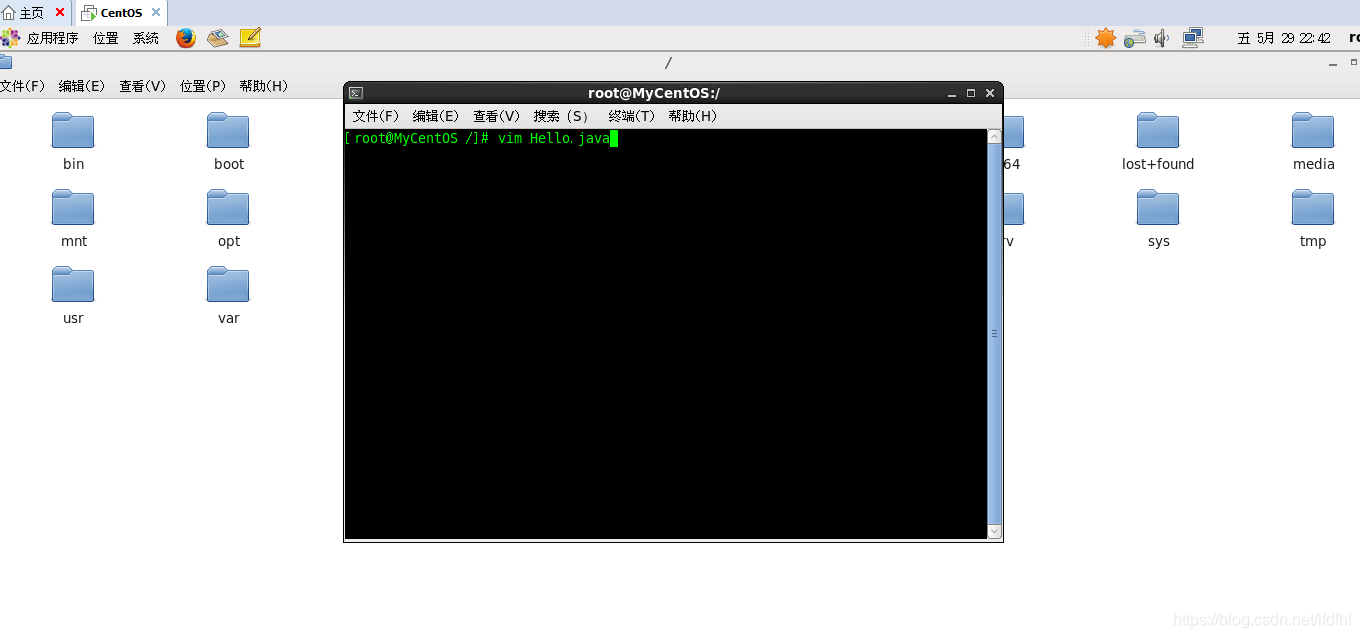
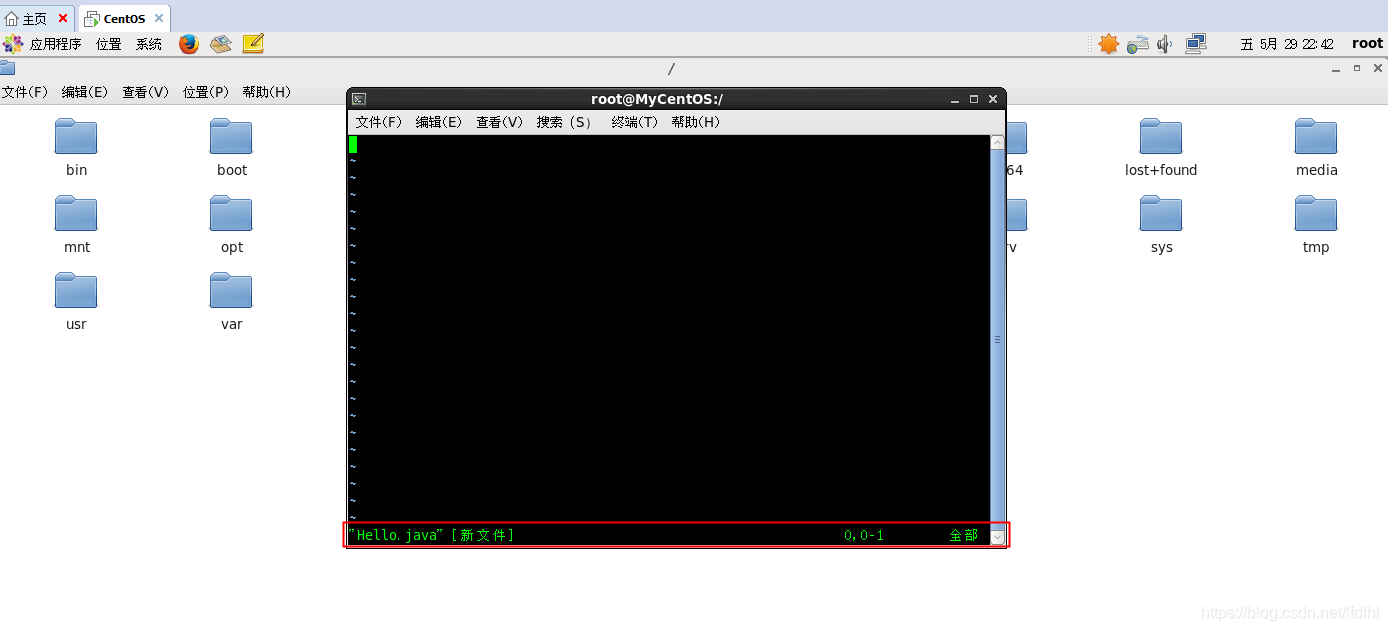
第二步
按下i键进入编辑模式
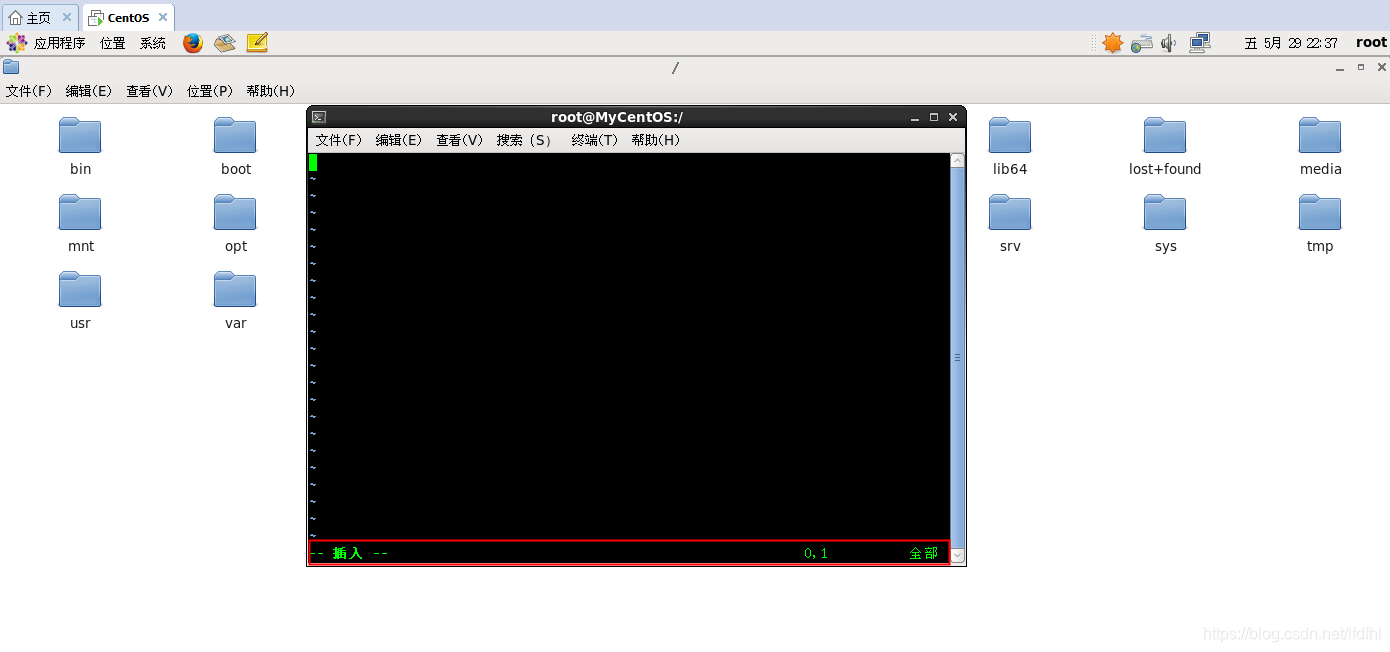
编辑内容
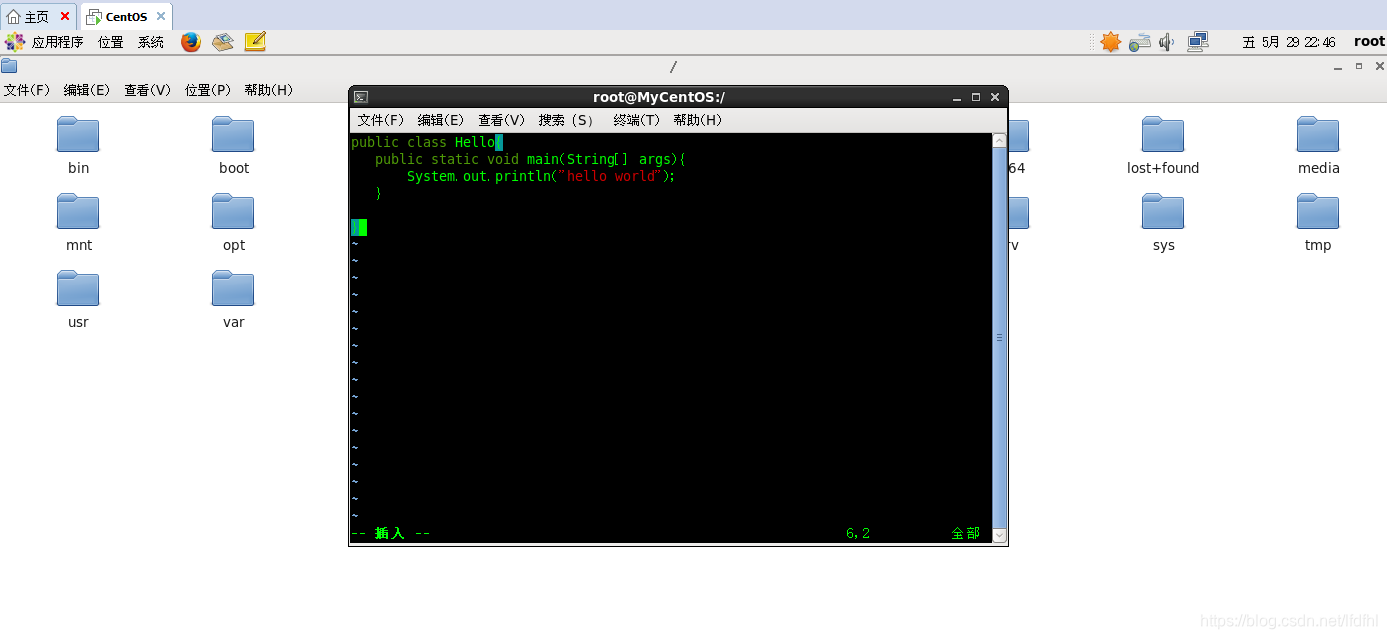
在完成编辑后按下Esc回到普通模式再通过:进入命令模式使用:wq保存且退出
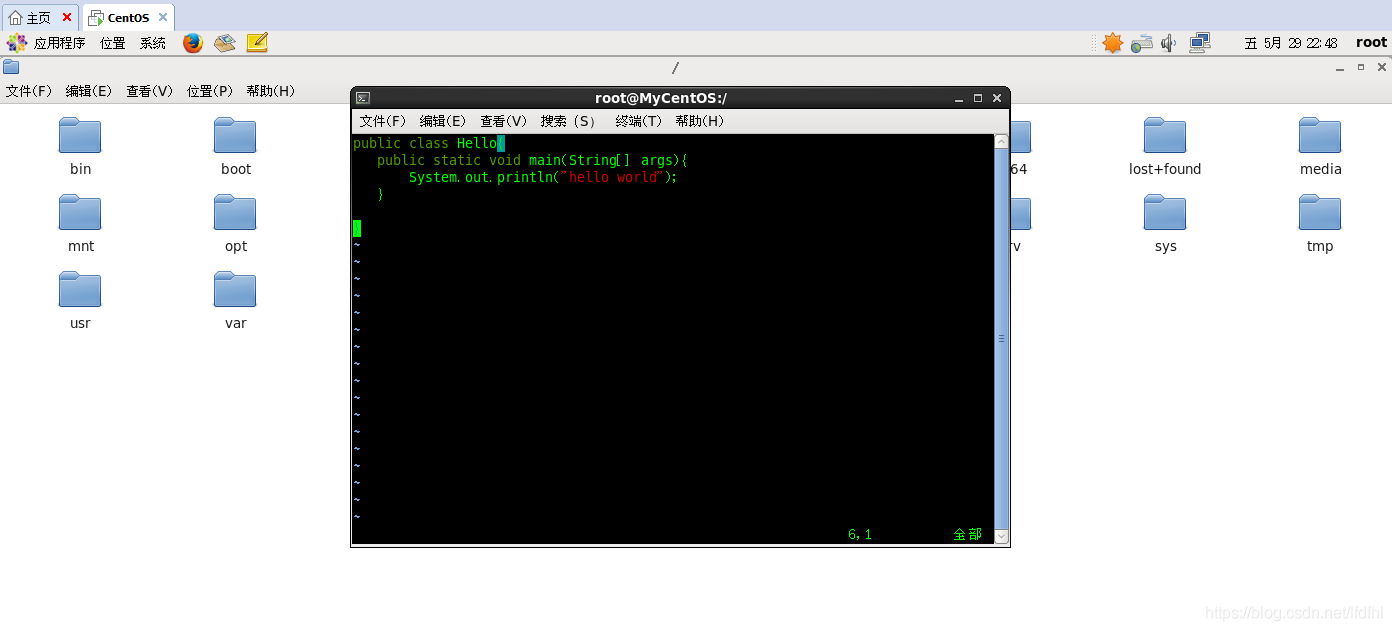
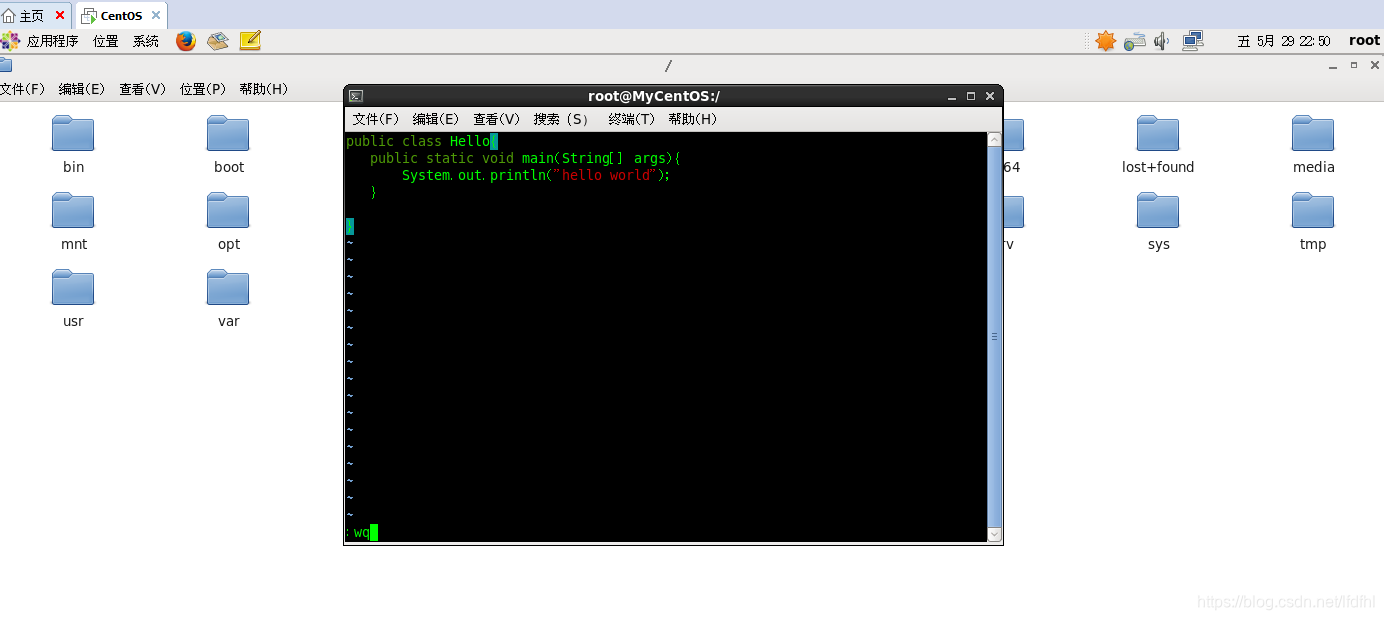
vi/vim常用快捷键
在此,简单介绍vi/vim常用快捷键
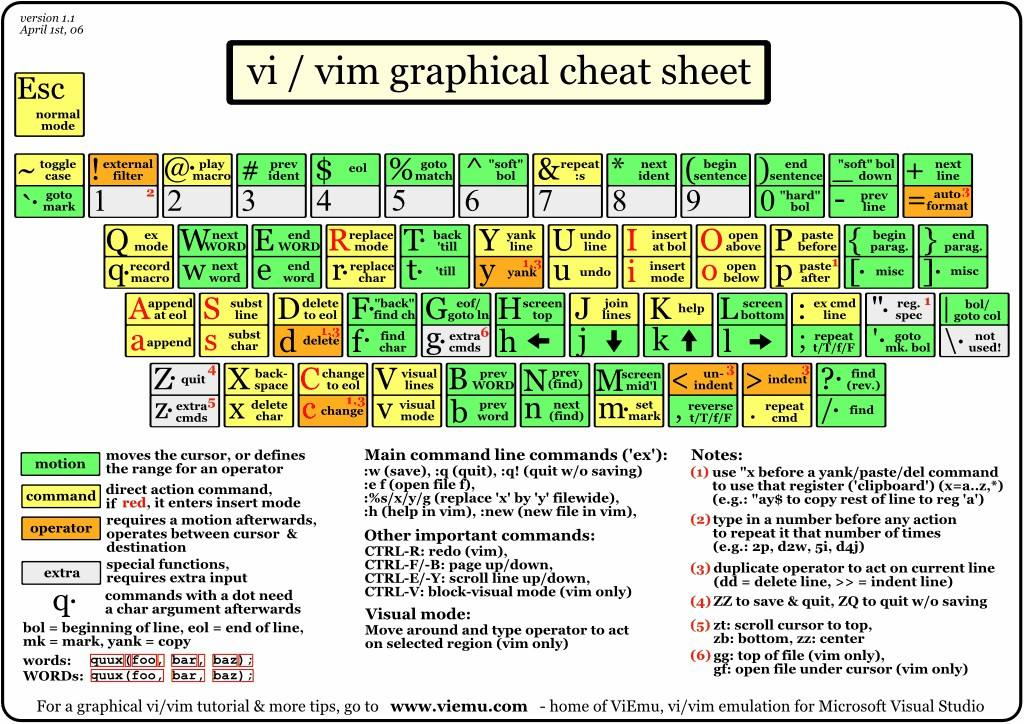
复制当前行
通过yy复制当前行
粘贴
通过p键可以实现粘贴
删除当前行
通过dd删除当前行
设置行号
在命令模式下通过:set nu设置行号
取消行号
在命令模式下通过:set nonu取消行号
查找
在正常模式下通过 /关键字 进行查找 ;在匹配过程中通过n键表示查找下一个
撤销
若想撤销在编辑模式中的操作可回到普通模式在通过u键对其进行撤销。